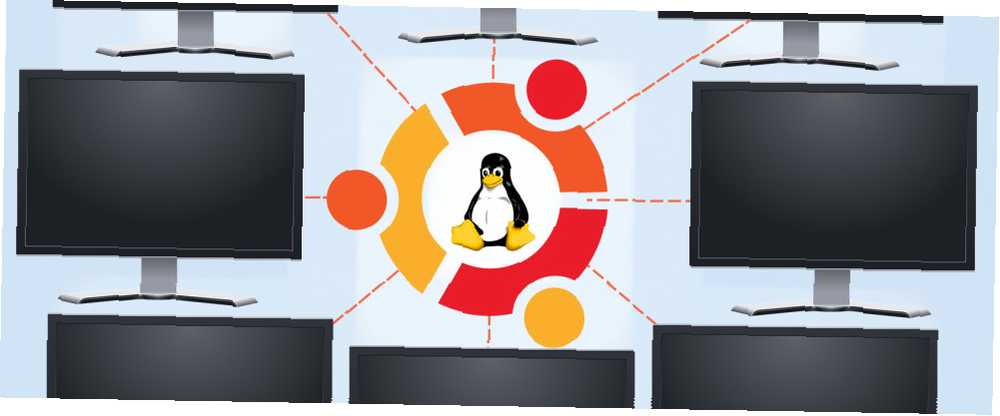
Edmund Richardson
0
4473
897
El uso inteligente de Linux puede hacerlo tan productivo como otros sistemas operativos, pero agregar pantallas a su configuración puede brindarle más beneficios. Puedes ser aún más productivo mientras trabajas, o puedes estar inmerso en mundos virtuales mientras juegas. Lo mejor de todo es que instalar múltiples pantallas externas en Ubuntu es más fácil de configurar de lo que piensas.
Elegir un monitor
Antes de comenzar, obviamente tendrá que tener al menos un monitor externo listo para conectar. Técnicamente puede ser cualquier cosa que pueda conectar a su sistema, así que asegúrese de que su monitor pueda conectarse a su sistema. Si su monitor solo puede usar VGA y su sistema solo tiene puertos HDMI, necesitará un adaptador para conectarlo. Si ya está utilizando un monitor externo y desea una mejor experiencia, intente obtener un segundo monitor externo que tenga el mismo tamaño que el otro. Idealmente, trate de obtener el mismo modelo incluso. De esa manera, cuando los colocas uno al lado del otro y el mouse no “saltar” a medida que lo mueve de un monitor a otro.
Conectarlo
Una vez que tenga el hardware listo, encienda su sistema. Una vez que haya cargado el escritorio, conecte su (s) monitor (es) adicional (es) a su sistema. Ubuntu intentará configurar automáticamente los nuevos monitores. Mientras debería podrá detectar la mejor resolución, probablemente no podrá detectar qué monitor está a la izquierda y cuál está a la derecha. Para cambiar esto, deberás entrar en Ajustes del sistema, y luego haga clic en Monitor.
Herramienta de configuración de pantalla de Ubuntu
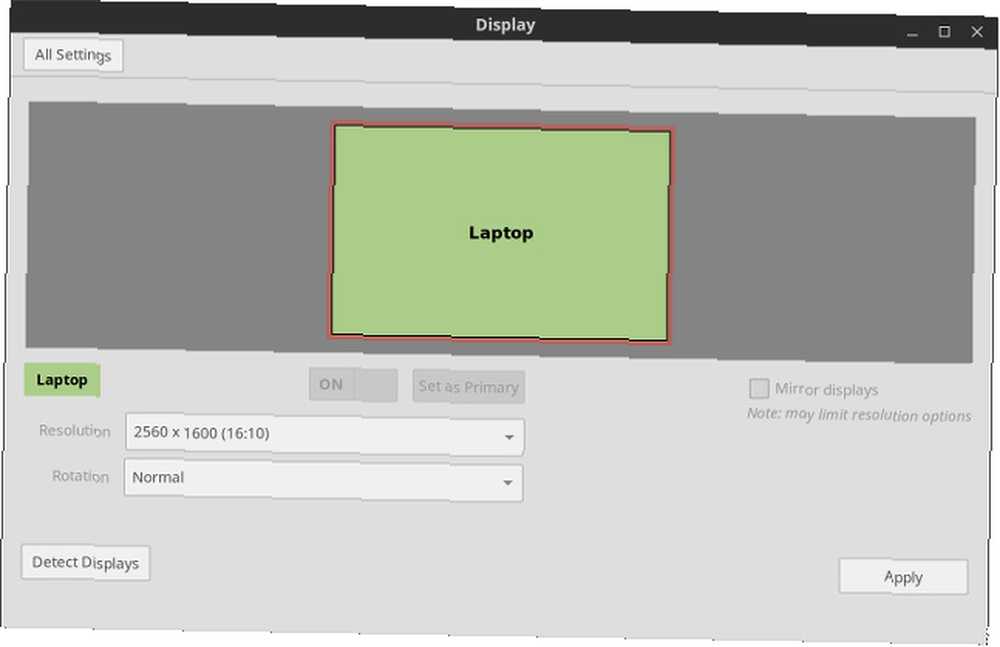
Aquí puede modificar la configuración de sus monitores. La región en la mitad superior de esta ventana le permite reorganizar los monitores para que Ubuntu sepa cuál es dónde. Al hacer clic en cada uno, aparecerá una pequeña caja de información en la esquina del monitor seleccionado. Entonces, si hace clic en el monitor que Ubuntu cree que está a la derecha, pero el pequeño cuadro de información aparece en su monitor izquierdo, entonces debe arrastrar ese monitor hacia la izquierda del monitor no seleccionado. Presiona aplicar, y Ubuntu ahora debería saber qué monitor está colocado donde.
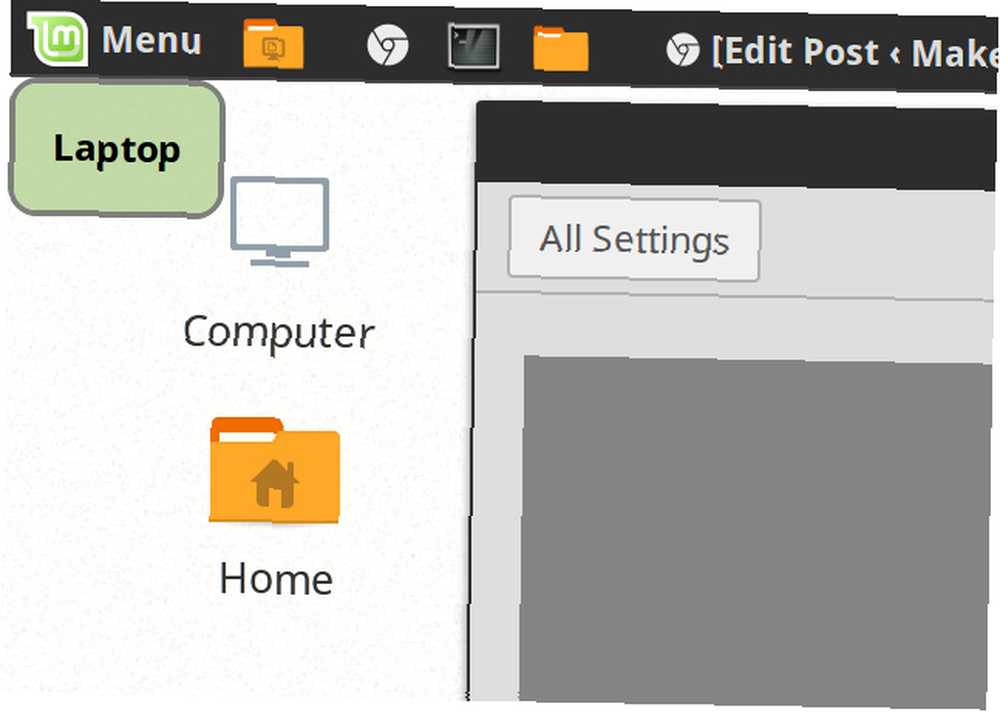
Si tiene dicha configuración, también puede hacer que los monitores usen una orientación vertical en lugar de la orientación horizontal normal, y también puede tener monitores uno encima y otro debajo del otro en lugar de solo a izquierda y derecha.
Si está en una computadora portátil y prefiere usar un monitor externo que el que se incluye en su computadora portátil, puede elegir fácilmente su pantalla interna y apagarla para que el chip gráfico no tenga que desperdiciar recursos al presionar píxeles a su pantalla interna si no planea usarlo. Simplemente haga clic en su pantalla interna (de las dos o más que tiene disponibles; esto no funciona si su pantalla interna es la solamente mostrar) y haga clic en el Encendido apagado interruptor que se encuentra entre el área de selección de pantalla y el “Resolución” Menú desplegable.
Conectar un proyector es igual de simple. Solo elige Pantallas de espejo, para que el proyector muestre lo mismo que su pantalla normal.
También hay algunas otras configuraciones aquí, como qué monitor debe tener la barra de inicio que aparece en el lado izquierdo del monitor elegido, o si desea que aparezca en todos los monitores (que se activa automáticamente si clona sus pantallas) . La única razón por la que esa opción no aparece en las capturas de pantalla es porque uso Linux Mint en mi sistema, que usa Cinnamon y no tiene la barra de inicio que tiene la Unidad de Ubuntu..
Si usa controladores propietarios
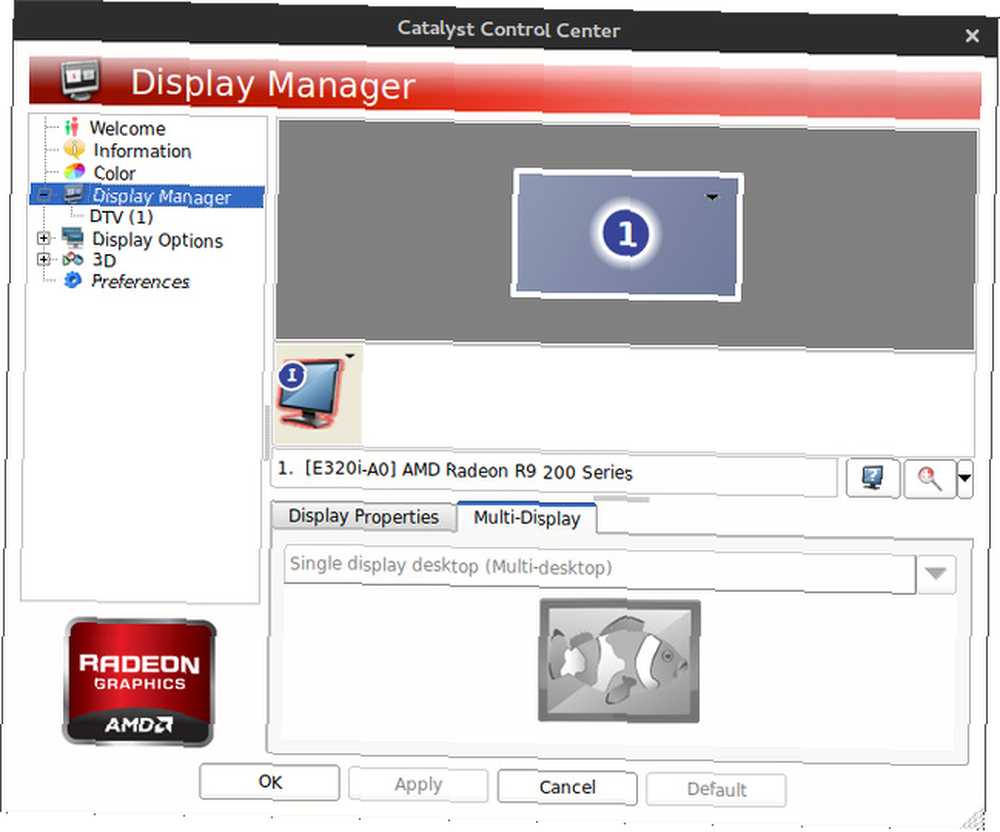
Si no usa gráficos Intel o las versiones de código abierto de los gráficos AMD de código abierto de AMD ahora son impresionantes, aquí está cómo obtenerlos Los gráficos de código abierto de AMD ahora son impresionantes, aquí está cómo obtenerlos El controlador propietario de AMD en Linux es rápido pero con errores, y el controlador de código abierto ahora se ha vuelto increíble o controladores de gráficos NVIDIA, entonces puede (o no tener suerte) tener problemas con el uso de la herramienta de Ubuntu para administrar monitores. Si este es el caso, deberá ingresar a los controladores de gráficos propietarios. ¿Debe usar los controladores de gráficos propietarios de AMD y cómo instalarlos? [Ubuntu] ¿Debería utilizar los controladores de gráficos propietarios de AMD y cómo instalarlos? [Ubuntu] Si tiene una tarjeta gráfica o chip AMD o nVidia en su computadora de escritorio o portátil, tiene una potencia de procesamiento de gráficos seria bajo el capó. Sin embargo, a estos proveedores de gráficos muy respetados les gusta mantener ... la utilidad de configuración y hacer los cambios necesarios allí.
El concepto generalmente es el mismo, pero en realidad hacer los cambios solo depende de cómo la utilidad le presente las opciones. Sin embargo, las opciones específicas de Ubuntu, como dónde colocar la barra de inicio, aún deberán realizarse en la herramienta de configuración de Ubuntu. Solo tendrá que evitar meterse con la configuración de cualquier monitor mientras usa esa herramienta.
Posibles problemas
En la mayoría de los casos, no debería tener que lidiar con ningún problema al configurar pantallas adicionales. El único problema que he encontrado es que el soporte HiDPI no está completo. Con eso, quiero decir que si está utilizando un sistema con la configuración HiDPI habilitada (como en una MacBook Pro Retina Cómo instalar Linux en una MacBook Pro Retina Cómo instalar Linux en una MacBook Pro Retina MacBook Pros viene con algunos muy buenos hardware, pero algunas personas quieren más. Algunas personas quieren Linux., que tiene una de las pantallas HiDPI más populares y conocidas ¿Cómo funciona la pantalla Retina de Apple? [MakeUseOf explica] ¿Cómo funciona la pantalla Retina de Apple? [MakeUseOf explica ] En estos días, la gente está loca por la pantalla Retina de Apple. ¡Supuestamente, hace maravillas! ¿Una pantalla completamente no pixelada? ¿Quién lo hubiera pensado alguna vez? Sin embargo, muchas preguntas surgen del avance tecnológico supuestamente revolucionario. ¿Es realmente ...), entonces cualquier pantalla adicional tendrá la misma configuración aplicada. Eso significa que todo en esas pantallas aparecerá masivo.
Esperemos que algún día la configuración de HiDPI se pueda aplicar por monitor en lugar de en todo el sistema, pero hasta ahora no se espera una solución hasta que Wayland se convierta en el administrador de pantalla predeterminado en la mayoría de las distribuciones de Linux. La adopción masiva de Wayland aún está a un par de años de distancia. Por el momento, aún puede probar Wayland en entornos en vivo Cómo probar Wayland, un nuevo servidor de visualización para Linux Cómo probar Wayland, un nuevo servidor de visualización para Linux Las distribuciones de Linux pronto obtendrán un nuevo servidor de visualización llamado Wayland. Echemos un vistazo a Wayland y veamos cómo puedes probarlo ahora mismo.. .
Ser creativo!
Usar múltiples monitores en Ubuntu es muy simple. Ya se detecta mucho de forma automática, y la herramienta de configuración que viene con Ubuntu es simple y directa, por lo que cualquier modificación que se necesite se puede aplicar rápidamente. Entonces, si quieres hacerlo, ¡adelante! Es tan fácil como puede ser.
¿Cuál es su configuración de pantalla más elaborada en Linux? ¿Qué has hecho con toda esa pantalla de bienes raíces? Háganos saber en los comentarios!











